win10系统怎么设置重启后重新自动打开应用?
1、 1.首先打开软件,我们在界面左下角找到下图所示的开始按钮,点击该按钮,其上方会出现一个开始菜单。
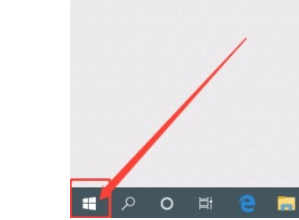
2、 2.接着在开始菜单左侧找到下图所示的齿轮状设置按钮,我们点击该按钮就能打开设置页面。

3、 3.然后在设置页面中,我们在页面上找到“账户”选项,点击这个选项就能进入到账户页面。
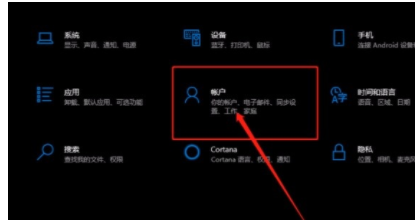
4、 4.接下来我们在页面左侧找到“登录选项”按钮,点击该按钮,界面上就会出现相应的操作选项。

5、 5.最后我们在页面上找到“更新或重启后,使用我的登录信息自动完成设备设置并重新打开我的应用”选项,其下方有一个开关按钮,点击该按钮使其处于打开状态,如下图所示,这就表示成功设置好重启后重新自动打开应用了。

1、 1.首先打开软件,我们在界面左下角找到下图所示的开始按钮,点击该按钮,其上方会出现一个开始菜单。
2.接着在开始菜单左侧找到下图所示的齿轮状设置按钮,我们点击该按钮就能打开设置页面。
3.然后在设置页面中,我们在页面上找到“账户”选项,点击这个选项就能进入到账户页面。
4.接下来我们在页面左侧找到“登录选项”按钮,点击该按钮,界面上就会出现相应的操作选项。
5.最后我们在页面上找到“更新或重启后,使用我的登录信息自动完成设备设置并重新打开我的应用”选项,其下方有一个开关按钮,点击该按钮使其处于打开状态,如下图所示,这就表示成功设置好重启后重新自动打开应用了。
声明:本网站引用、摘录或转载内容仅供网站访问者交流或参考,不代表本站立场,如存在版权或非法内容,请联系站长删除,联系邮箱:site.kefu@qq.com。
阅读量:159
阅读量:104
阅读量:151
阅读量:174
阅读量:175